
Yeni Windows 8’de ekran görüntüsü almak için Windows tuşunu basılı tutarken Print Screen tuşuna basmamız gerekiyor. Bu işlemden sonra ekran görüntüsü yüksek kalite png formatında Resimler klasörü altındaki Ekran Görüntüleri isimli klasöre kayıt ediliyor. Peki bu klasörün konumunu değiştirip ekran görüntülerinin mesela masaüstü’ne kayıt edilmesini ayarlayabiliyor muyuz? Tabi ki de evet.
Ekran Görüntüsü Konumunu Değiştirmek İçin:
Windows Gezginini açıp (Windows tuşu + E tuşu ile yapabilirsiniz) sol taraftan Resimler klasörüne gidiyoruz ve Ekran Görüntüleri klasörünün üstünde sağ tıklayıp Özelliklerine giriyoruz.

Özellikler penceresinde Konum sekmesine tıklıyoruz ve açılan görüntüde Taşı butonuna tıklıyoruz.
Şimdi açılacak konum seçme penceresinden ekran görüntülerinin kayıt edileceği dizini ve klasörü seçin. (Konum seçerken özellikle bir klasör seçmeye dikkat edin eğer doğrudan klasörsüz bir konum (Örneğin Masaüstü) seçer ve sonra gelen uyarılara 2 kere evet derseniz ekran görüntüleri klasörsüz olarak o konuma (Örneğin masaüstü’ne) kayıt edilmeye başlar. Normal şartlarda güzel gibi görünüyor ama ileride konumu tekrar geri değiştirmeye kalkarsak mevcut klasör olmadığından ekran görüntüleri konumunu değiştirmek için Kayıt Defterini (Registry) düzenlememiz gerekiyor.)
Diyelim ki ekran görüntülerini masaüstü‘ne kayıt etmek istiyorsunuz. Bu durumda konum seçme penceresinden masaüstü’nü seçiyor, ardından yeni klasör butonu ile bir klasör oluşturuyor ve sonra Klasör seç butonu ile o klasörü seçiyorsunuz. Uygula dedikten sonra karşınıza gelen uyarı mesajlarına da Evet diyorsunuz. Bu işlemden sonra ekrandan alacağınız görüntüler masaüstü’ndeki Ekran Görüntüleri klasörüne kayıt edilecek..
Diyelim ki ekran görüntüleri D klasörüne kayıt edilsin istiyorsunuz o zamanda klasör seçme penceresinden Yerel Disk D’yi seçiyor, ardından yeni klasör oluşturup o klasörü seçiyorsunuz. (Diyelim ki resimler doğrudan masaüstü’ne kayıt olsun bir klasörün içine kayıt etmesin istiyorsunuz o zaman da sadece masaüstü’nü seçiyor klasör seç diyip uyguluyorsunuz. Ama bu durumda geriye dönüş için yazının en sonunda anlattığım yöntemi uygulamanız yani Registry’i kurcalamanız gerekecek..)
Ekran Görüntüsü Konumunu Restore Etmek (Geri Çevirmek) İçin:
Bir süre ekran görüntüleri için başka konum kullandınız ama sonradan konumu eski haline getirmek istediniz bunun için ne yapıyorsunuz? Yeni konum neresi ise oraya gidiyor, Ekran Görüntüleri klasörünü buluyor ve klasörde sağ tıklayıp yine Özelliklere giriyorsunuz. Açılan pencerede Konum sekmesine geçiyor ve Varsayılanı yükle yazan butona basıyorsunuz. Karşınıza çıkan uyarı pencerelerine de Evet diyerek işlemi tamamlıyorsunuz.
Ekran Görüntüsü Konumunu Kayıt Defterinden Düzeltmek İçin:
Diyelim ki Ekran Görüntüleri konumunu yanlışlıkla veya bilerek klasörsüz olarak masaüstü’ne ayarladınız bu yüzden de artık geri yükleme yapamıyorsunuz. (Çünkü sağ tıklanacak klasör yok.) Bu durumda Kayıt Defterini (Registry) açıyor ve aşağıda anlatıldığı gibi konum düzeltmesi yapıyorsunuz.
– Çalıştır uygulamasını açın. (Windows + R tuşları ile yapabilirsiniz)
– regedit yazıp enter tuşuna yada tamam butonuna basın.
– Ekrana gelen uyarı olursa Evet diyerek Kayıt Defterini açın ve sol menüden aşağıdaki konuma gidin.
HKEY_USERS\S-1-5-21-1631663784-1305921359-871605155-1001\Software\Microsoft\Windows\CurrentVersion\Explorer\User Shell Folders
– Sağ tarafta {B7BEDE81-DF94-4682-A7D8-57A52620B86F} yazan değeri bulun, 2 sol tıklayarak açılan kutucukta alt kısımda Değer Verisi yazan yeri %USERPROFILE%\Pictures\Screenshots olarak değiştirin ve Tamam butonuna tıklayın. Daha sonra kayıt defterini X’den kapatıp bilgisayarınızı yeniden başlatın.
İşlemler sonucunda Ekran Görüntüleri tekrar Resimler > Ekran Görüntüleri konumuna kayıt edilmeye başlayacak ve klasör eski yeteneğine kavuşmuş olacak.
(Yukarıdaki yöntemi deneme yanılma ile bizzat kendim buldum. İnternet üstünde aradığınızda bu çözümü hiçbir yerde bulamazsınız. Eğer yukarıdaki yöntem sizde işe yaramadıysa regedit’te;
HKEY_LOCAL_MACHINE\SOFTWARE\Microsoft\Windows\CurrentVersion\Explorer\FolderDescriptions\{b7bede81-df94-4682-a7d8-57a52620b86f}
yoluna gidin, burada sağ bölümdeki RelativePath değerini kontrol edin. Bir öncekine girdiğimiz değerin olması gerekiyor.)


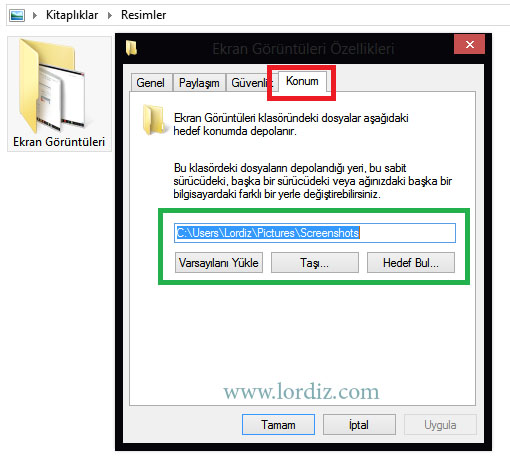
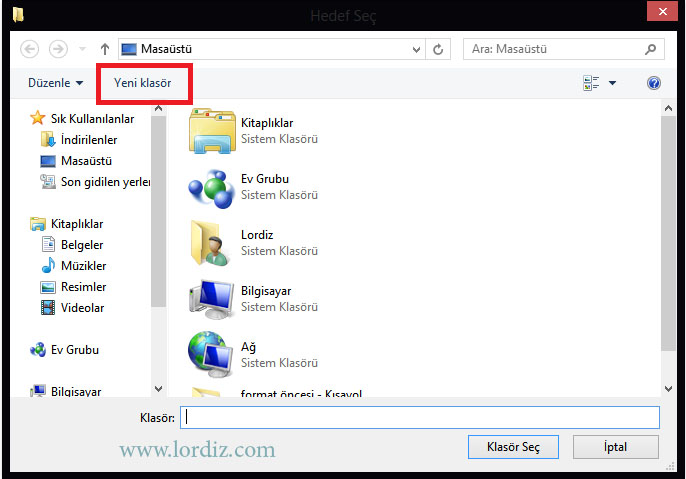
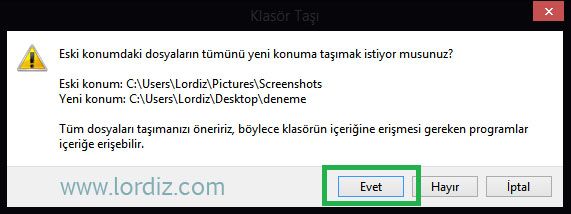
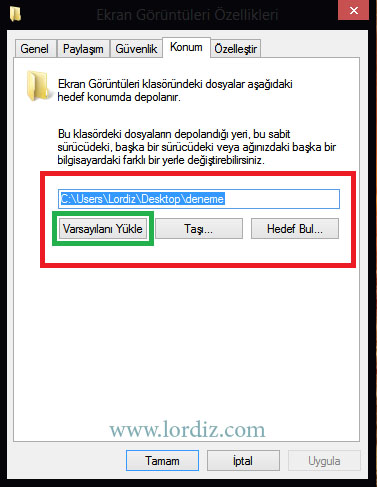

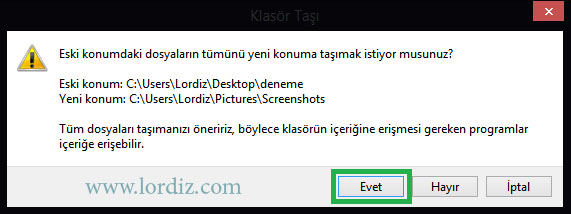
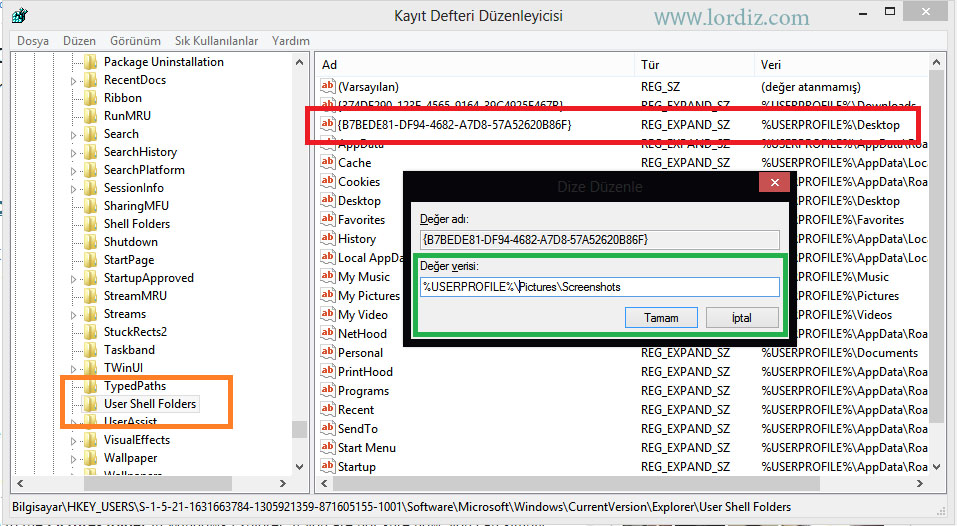
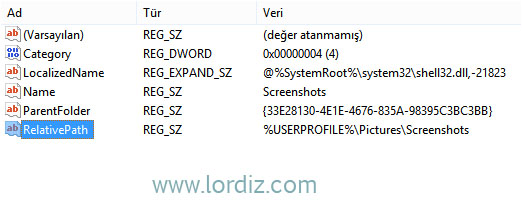







Yorum Yaz